從零開始搭建一個簡單的基於webpack的vue開發環境
都8102年了,現在還來談webpack的配置,額,是有點晚了。而且,基於vue-cli或者create-react-app生成的專案,也已經一鍵為我們配置好了webpack,看起來似乎並不需要我們深入瞭解。
不過,為了學習和理解webpack解決了前端的哪些痛點,還是有必要從零開始自己搭建一個簡單的開發環境。本文的webpack配置參考了vue-cli提供webpack-simple 模板,這也是vue-cli裡面最簡單的一個webpack配置,非常適合從零開始學習。
注: 本文webpack基於3.10.0, webpack4部分內容可能不再適用!!!!
安裝webpack
npm i webpack -g
webpack4還要單獨安裝
npm i webpack-cli -g
專案初始化
新建一個資料夾vue-webpack-simple
新建package.json
npm init -y
安裝vue webpack webpack-dev-server
npm i vue --save
npm i webpack webpack-dev-server --save-dev
根目錄下新建index.html
<!DOCTYPE html> <html lang="en"> <head> <meta charset="UTF-8"> <meta name="viewport" content="width=device-width, initial-scale=1.0"> <meta http-equiv="X-UA-Compatible" content="ie=edge"> <title>Document</title> </head> <body> </body> </html>
根目錄下新建webpack.config.js
var path = require('path');
var webpack = require('webpack');
module.exports = {};
新建src資料夾,src資料夾下新建main.js
目前整個專案的結構如下:
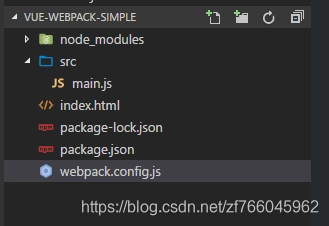
js模組化
在ES6出現之前,js是沒有統一的模組體系。
伺服器端使用CommonJS規範,而瀏覽器端又有AMD和CMD兩種規範
webpack的思想就是一切皆模組,官方推薦使用commonJS規範,這使得我們瀏覽器端也可以使用commonJS的模組化寫法
module.exports = {}
src目錄下新建一個util.js
module.exports = function say() {
console.log('hello world');
}
src目錄下新建一個main.js
var say = require('./util');
say();
修改webpack.config.js
var path = require('path');
var webpack = require('webpack');
module.exports = {
entry: './src/main.js', // 專案的入口檔案,webpack會從main.js開始,把所有依賴的js都載入打包
output: {
path: path.resolve(__dirname, './dist'), // 專案的打包檔案路徑
publicPath: '/dist/', // 通過devServer訪問路徑
filename: 'build.js' // 打包後的檔名
},
devServer: {
historyApiFallback: true,
overlay: true
}
};
修改package.josn
"scripts": {
"dev": "webpack-dev-server --open --hot",
"build": "webpack --progress --hide-modules"
},
注意:webpack-dev-server會自動啟動一個靜態資源web伺服器 --hot引數表示啟動熱更新
修改index.html,引入打包後的檔案
<!DOCTYPE html>
<html lang="en">
<head>
<meta charset="UTF-8">
<meta name="viewport" content="width=device-width, initial-scale=1.0">
<meta http-equiv="X-UA-Compatible" content="ie=edge">
<title>Document</title>
</head>
<body>
<script src="/dist/build.js"></script>
</body>
</html>
執行
npm run dev
可以發現瀏覽器自動開啟的一個頁面,檢視控制檯,有hello world打出
我們隨意修改util.js,可以發現瀏覽器會自動重新整理,非常方便。
如果我們希望看打包後的bundle.js檔案,執行
npm run build
可以看到生成了一個dist目錄,裡面就有打包好後的bundle.js
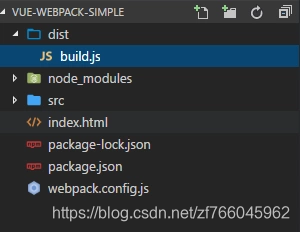
webpack預設不支援轉碼es6,但是import export這兩個語法卻單獨支援。所以我們可以改寫前面的模組化寫法
util.js
export default function say() {
console.log('hello world ');
}
main.js
import say from './util';
say();
引入vue
下面我們來試著引入vue(目前不考慮單檔案.vue)
main.js
import Vue from 'vue';
var app = new Vue({
el: '#app',
data: {
message: 'Hello Vue!'
}
});
index.html
<!DOCTYPE html>
<html lang="en">
<head>
<meta charset="UTF-8">
<meta name="viewport" content="width=device-width, initial-scale=1.0">
<meta http-equiv="X-UA-Compatible" content="ie=edge">
<title>Document</title>
</head>
<body>
<div id="app">
{{message}}
</div>
<script src="/dist/build.js"></script>
</body>
</html>
還要注意一點:要修改webpack.config.js檔案
var path = require('path');
var webpack = require('webpack');
module.exports = {
entry: './src/main.js',
output: {
path: path.resolve(__dirname, './dist'),
publicPath: '/dist/',
filename: 'build.js'
},
devServer: {
historyApiFallback: true,
overlay: true
},
resolve: {
alias: {
'vue$': 'vue/dist/vue.esm.js'
}
}
};
重新執行npm run dev,可以看到,頁面正常顯示了:Hello World
引入scss和css
webpack預設只支援js的模組化,如果需要把其他檔案也當成模組引入,就需要相對應的loader解析器
npm i node-sass css-loader vue-style-loader sass-loader --save-dev
webpack.config.js
var path = require('path');
var webpack = require('webpack');
module.exports = {
entry: './src/main.js',
output: {
path: path.resolve(__dirname, './dist'),
publicPath: '/dist/',
filename: 'build.js'
},
devServer: {
historyApiFallback: true,
overlay: true
},
resolve: {
alias: {
'vue$': 'vue/dist/vue.esm.js'
}
},
module: {
rules: [
{
test: /\.css$/,
use: [
'vue-style-loader',
'css-loader'
],
}
]
}
};
解釋:
{
test: /\.css$/,
use: [
'vue-style-loader',
'css-loader'
],
}
這段程式碼意思是:匹配字尾名為css的檔案,然後分別用css-loader,vue-style-loader去解析
解析器的執行順序是從下往上(先css-loader再vue-style-loader)
注意:因為我們這裡用vue開發,所以使用vue-style-loader,其他情況使用style-loader
css-loader使得我們可以用模組化的寫法引入css,vue-style-loader會將引入的css插入到html頁面裡的style標籤裡
要引入scss也是同理的配置寫法:
module: {
rules: [
{
test: /\.css$/,
use: [
'vue-style-loader',
'css-loader'
],
},
{
test: /\.scss$/,
use: [
'vue-style-loader',
'css-loader',
'sass-loader'
],
},
{
test: /\.sass$/,
use: [
'vue-style-loader',
'css-loader',
'sass-loader?indentedSyntax'
],
}]
}
我們現在來試下
在src目錄下新建style目錄,style目錄裡新建common.scss
body {
background: #fed;
}
main.js
import './style/common.scss';
發現css樣式有用了
使用babel轉碼
ES6的語法大多數瀏覽器依舊不支援,bable可以把ES6轉碼成ES5語法,這樣我們就可以大膽的在專案中使用最新特性了
npm i babel-core babel-loader babel-preset-env babel-preset-stage-3 --save-dev
在專案根目錄新建一個.babelrc檔案
{
"presets": [
["env", { "modules": false }],
"stage-3"
]
}
webpack.config.js新增一個loader
{
test: /\.js$/,
loader: 'babel-loader',
exclude: /node_modules/
}
exclude表示忽略node_modules資料夾下的檔案,不用轉碼
現在我們來試下async await語法吧
util.js
export default function getData() {
return new Promise((resolve, reject) => {
resolve('ok');
})
}
main.js
import getData from './util';
import Vue from 'vue';
import './style/common.scss';
var app = new Vue({
el: '#app',
data: {
message: 'Hello Vue!'
},
methods: {
async fetchData() {
const data = await getData();
this.message = data;
}
},
created() {
this.fetchData();
}
});
這時控制檯會報一個錯誤regeneratorRuntime is not defined,因為我們沒有安裝babel-polyfill
npm i babel-polyfill --save-dev
然後修改webpack.config.js的入口
entry: ['babel-polyfill', './src/main.js'],
重新npm run dev,可以發現正常運行了
引入圖片資源
把圖片也當成模組引入
npm i file-loader --save-dev
webpack.config.js新增一個loader
{
test: /\.(png|jpg|gif|svg)$/,
loader: 'file-loader',
options: {
name: '[name].[ext]?[hash]'
}
}
在src目錄下新建一個img目錄,存放一張圖片logo.png
修改main.js
import getData from './util';
import Vue from 'vue';
import './style/common.scss';
Vue.component('my-component', {
template: '<img :src="url" />',
data() {
return {
url: require('./img/logo.png')
}
}
})
var app = new Vue({
el: '#app',
data: {
message: 'Hello Vue !'
},
methods: {
async fetchData() {
const data = await getData();
this.message = data;
}
},
created() {
this.fetchData()
}
});
修改index.html
<!DOCTYPE html>
<html lang="en">
<head>
<meta charset="UTF-8">
<meta name="viewport" content="width=device-width, initial-scale=1.0">
<meta http-equiv="X-UA-Compatible" content="ie=edge">
<title>Document</title>
</head>
<body>
<div id="app">
{{message}}
<my-component/>
</div>
<script src="/dist/build.js"></script>
</body>
</html>
可以看見,圖片也被正確載入了
單檔案元件
在前面的例子裡,我們使用 Vue.component 來定義全域性元件
在實際專案裡,更推薦使用單檔案元件
npm i vue-loader vue-template-compiler --save-dev
新增一個loader
{
test: /\.vue$/,
loader: 'vue-loader',
options: {
loaders: {
'scss': [
'vue-style-loader',
'css-loader',
'sass-loader'
],
'sass': [
'vue-style-loader',
'css-loader',
'sass-loader?indentedSyntax'
]
}
}
}
在src目錄下新建一個App.vue
<template>
<div id="app">
<h1>{{ msg }}</h1>
<img src="./img/logo.png">
<input type="text" v-model="msg">
</div>
</template>
<script>
import getData from './util';
export default {
name: 'app',
data () {
return {
msg: 'Welcome to Your Vue.js'
}
},
created() {
this.fetchData();
},
methods: {
async fetchData() {
const data = await getData();
this.msg = data;
}
}
}
</script>
<style lang="scss">
#app {
font-family: "Avenir", Helvetica, Arial, sans-serif;
h1 {
color: green;
}
}
</style>
main.js
import Vue from 'vue';
import App from './App.vue';
import './style/common.scss';
new Vue({
el: '#app',
template: '<App/>',
components: { App }
})
index.html
<!DOCTYPE html>
<html lang="en">
<head>
<meta charset="UTF-8">
<meta name="viewport" content="width=device-width, initial-scale=1.0">
<meta http-equiv="X-UA-Compatible" content="ie=edge">
<title>Document</title>
</head>
<body>
<div id="app"></div>
<script src="/dist/build.js"></script>
</body>
</html>
npm run dev,可以發現單檔案被正確載入了
source-map
在開發階段,除錯也是非常重要的一項需求。
App.vue
created() {
this.fetchData();
console.log('23333');
}
我們故意打一個console,開啟控制檯

我們點選進入這個console的詳細地址
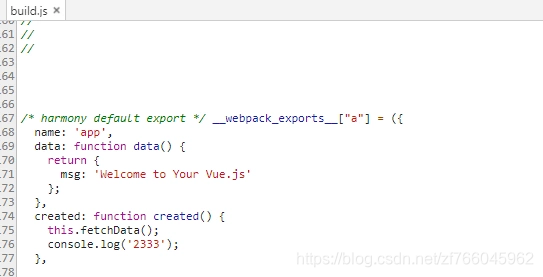
進入的是打包後的build.js,我並不知道是在哪個元件裡寫的,這就造成了除錯困難
這時就要修改webpack.config.js
module.exports = {
entry: ['babel-polyfill', './src/main.js'],
// 省略其他...
devtool: '#eval-source-map'
};
重新npm run dev
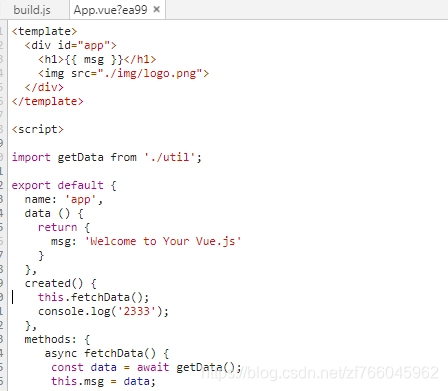
這次除錯,它直接返回那個元件的原始碼了,這不是被打包過的!
打包釋出
我們先試著npm run build打包一下檔案

會發現,打包後的build.js非常大,有500多k了
在實際釋出時,會對檔案進行壓縮,快取,分離等等優化處理
npm i cross-env --save-dev
修改package.json
"scripts": {
"dev": "cross-env NODE_ENV=development webpack-dev-server --open --hot",
"build": "cross-env NODE_ENV=production webpack --progress --hide-modules"
}
這次我們設定了環境變數,打包時,NODE_ENV是production
然後修改webpack.config.js,判斷NODE_ENV為production時,壓縮js程式碼
var path = require('path');
var webpack = require('webpack');
module.exports = {
// 省略...
}
if (process.env.NODE_ENV === 'production') {
module.exports.devtool = '#source-map';
module.exports.plugins = (module.exports.plugins || []).concat([
new webpack.DefinePlugin({
'process.env': {
NODE_ENV: '"production"'
}
}),
new webpack.optimize.UglifyJsPlugin(),
])
}
重新打包
可以看見,壓縮效果非常明顯!
至此,一個非常簡單的vue開發環境搭建成功。
注意:本文中的配置還有非常多可以優化的地方,比如分離js和css
讀者可以自行了解相關知識,這裡只是帶領大家瞭解最基礎的webpack配置。
